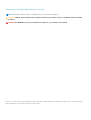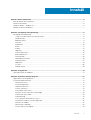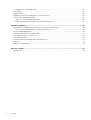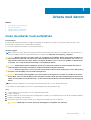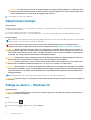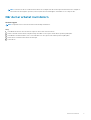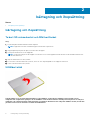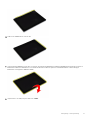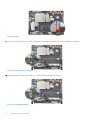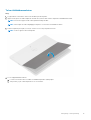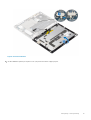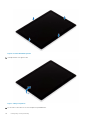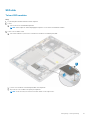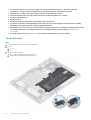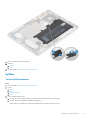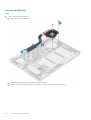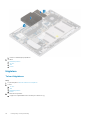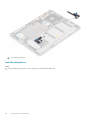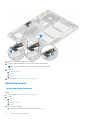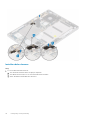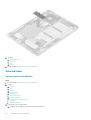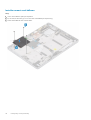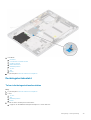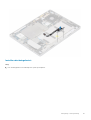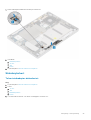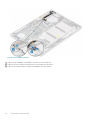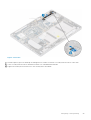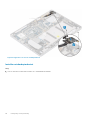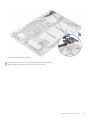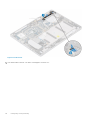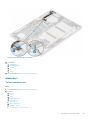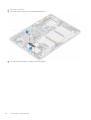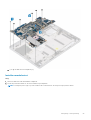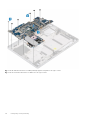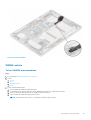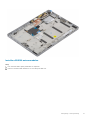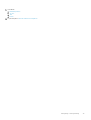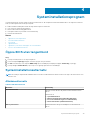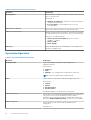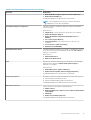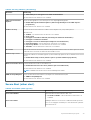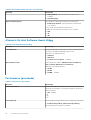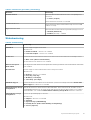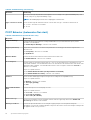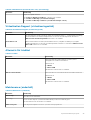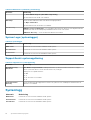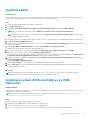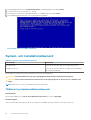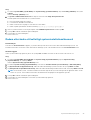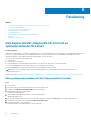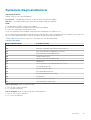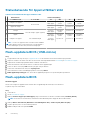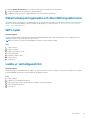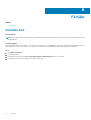Dell Latitude 7200 2-in-1 Bruksanvisning
- Typ
- Bruksanvisning

Dell Latitude 7200 2-i-1
Servicehandbok
Regleringsmodell: T04J
Regleringstyp: T04J001
October 2020
Rev. A02

Anmärkningar, försiktighetsbeaktanden och varningar
OBS: OBS innehåller viktig information som hjälper dig att få ut det mesta av produkten.
CAUTION: VIKTIGT anger antingen risk för skada på maskinvara eller förlust av data och förklarar hur du kan undvika
problemet.
VARNING: En VARNING visar på en potentiell risk för egendoms-, personskador eller dödsfall.
© 2019–2020 Dell Inc. eller dess dotterbolag. Med ensamrätt. Dell, EMC och andra varumärken är varumärken som tillhör Dell Inc. eller dess dotterbolag.
Andra varumärken kan vara varumärken som tillhör respektive ägare.

Kapitel 1: Arbeta med datorn............................................................................................................5
Innan du arbetar inuti surfplattan........................................................................................................................................ 5
Säkerhetsanvisningar............................................................................................................................................................ 6
Stänga av datorn – Windows 10..........................................................................................................................................6
När du har arbetat inuti datorn............................................................................................................................................ 7
Kapitel 2: Isärtagning och ihopsättning............................................................................................. 8
Isärtagning och ihopsättning................................................................................................................................................ 8
Ta bort SD-minneskortet och SIM-kortfacket.............................................................................................................8
Utfällbart stöd.................................................................................................................................................................. 8
Bildskärmsenhet...............................................................................................................................................................9
SSD-disk.......................................................................................................................................................................... 21
WWAN-kort....................................................................................................................................................................26
Batteri..............................................................................................................................................................................27
Kylfläns.............................................................................................................................................................................31
Högtalare........................................................................................................................................................................ 36
Framåtvänd kamera...................................................................................................................................................... 40
Bakåtvänd kamera.........................................................................................................................................................42
Smartkortlåda.................................................................................................................................................................46
Dockningskortskontakt................................................................................................................................................. 49
Strömbrytarkort.............................................................................................................................................................53
Moderkort.......................................................................................................................................................................59
I/O-kort...........................................................................................................................................................................66
WWAN-antenn.............................................................................................................................................................. 69
Kapitel 3: Programvara.................................................................................................................. 74
Hämta drivrutiner för Windows......................................................................................................................................... 74
Kapitel 4: Systeminstallationsprogram............................................................................................ 75
Öppna BIOS utan tangentbord..........................................................................................................................................75
Systeminstallationsalternativ..............................................................................................................................................75
Allmänna alternativ........................................................................................................................................................ 75
Systemkonfiguration......................................................................................................................................................76
Videoskärmalternativ.....................................................................................................................................................78
Security (säkerhet)........................................................................................................................................................78
Secure Boot (säker start).............................................................................................................................................79
Alternativ för Intel Software Guard-tillägg.................................................................................................................80
Performance (prestanda).............................................................................................................................................80
Strömhantering...............................................................................................................................................................81
POST Behavior (beteende efter start).......................................................................................................................82
Virtualization Support (virtualiseringsstöd)................................................................................................................83
Alternativ för trådlöst....................................................................................................................................................83
Maintenance (underhåll)...............................................................................................................................................83
System Logs (systemloggar)....................................................................................................................................... 84
Innehåll
Innehåll 3

SupportAssist-systemupplösning................................................................................................................................ 84
Systemlogg...........................................................................................................................................................................84
Uppdatera BIOS ................................................................................................................................................................. 85
Uppdatera system-BIOS med hjälp av en USB-flashenhet........................................................................................... 85
System- och installationslösenord.....................................................................................................................................86
Tilldela ett systeminstallationslösenord.......................................................................................................................86
Radera eller ändra ett befintligt systeminstallationslösenord...................................................................................87
Kapitel 5: Felsökning..................................................................................................................... 88
Dell SupportAssist-diagnostik för kontroll av systemprestanda före start.................................................................. 88
Köra systemprestandakontroll för SupportAssist före start.................................................................................... 88
Systemets diagnosindikatorer............................................................................................................................................89
Statusbeteende för öppet utfällbart stöd........................................................................................................................ 90
Flash-uppdatera BIOS (USB-minne)................................................................................................................................ 90
Flash-uppdatera BIOS.........................................................................................................................................................90
Säkerhetskopieringsmedia och återställningsalternativ...................................................................................................91
WiFi-cykel..............................................................................................................................................................................91
Ladda ur väntelägesström...................................................................................................................................................91
Kapitel 6: Få hjälp..........................................................................................................................92
Kontakta Dell........................................................................................................................................................................92
4
Innehåll

Arbeta med datorn
Ämnen:
• Innan du arbetar inuti surfplattan
•
Säkerhetsanvisningar
• Stänga av datorn – Windows 10
• När du har arbetat inuti datorn
Innan du arbetar inuti surfplattan
Förutsättningar
Använd följande säkerhetsanvisningar som hjälp att skydda dig och surfplattan mot skador. Om inget annat anges förutsätts i varje
procedur i det här dokumentet att följande villkor har uppfyllts:
● Du har läst säkerhetsinformationen som medföljde surfplattan.
Om denna uppgift
OBS:
Innan du utför något arbete inuti surfplattan ska du läsa säkerhetsinstruktionerna som medföljde plattan. Mer information om
bästa praxis gällande säkerhet finns på sidan Regulatory Compliance på www.dell.com/regulatory_compliance
CAUTION: Många reparationer ska endast utföras av certifierade servicetekniker. Du bör endast utföra felsökning och
enkla reparationer enligt vad som auktoriserats i din produktdokumentation, eller efter instruktioner från service- och
supportteamet online eller per telefon. Skador som uppstår till följd av service som inte har godkänts av Dell täcks inte
av garantin. Läs och följ de säkerhetsanvisningar som medföljde produkten.
CAUTION: Undvik elektrostatiska urladdningar genom att jorda dig själv. Använd ett antistatarmband eller vidrör en
omålad metallyta (till exempel en kontakt på surfplattans baksida) med jämna mellanrum.
CAUTION: Hantera komponenter och kort varsamt. Rör inte komponenterna eller kontakterna på ett kort. Håll ett kort i
dess kanter eller med hjälp av dess metallmonteringskonsol.
CAUTION: Dra i kontakten eller dragfliken, inte i själva kabeln, när du kopplar loss en kabel. Vissa kablar har kontakter
med låsflikar. Tryck i så fall in låsflikarna innan du kopplar ur kabeln. När du drar isär kontaktdon håller du dem korrekt
riktade för att undvika att kontaktstiften böjs. Se även till att båda kontakterna är korrekt inriktade innan du kopplar in
kabeln.
OBS: Färgen på surfplattan och vissa komponenter kan skilja sig från de som visas i det här dokumentet.
För att undvika att skada surfplattan ska du utföra följande åtgärder innan du börjar arbeta i den.
Steg
1. Se till att arbetsytan är ren och plan så att inte surfplattans kåpa skadas.
2. Stäng av surfplattan.
3. Avdocka surfplattan om den är ansluten till en dockningsenhet (dockad) såsom dockningsstationen (tillval) eller tangentbordsdockan.
4. Koppla bort nätadaptern från surfplattan.
5. Håll strömbrytaren intryckt i några sekunder för att avlägsna kvarvarande ström från moderkortet.
CAUTION: Skydda dig mot elstötar genom att alltid koppla bort surfplattan från eluttaget.
1
Arbeta med datorn 5

CAUTION: Jorda dig genom att röra vid en omålad metallyta, till exempel metallen på baksidan av surfplattan, innan
du vidrör något inuti surfplattan. Medan du arbetar bör du med jämna mellanrum röra vid en omålad metallyta för att
avleda statisk elektricitet, som kan skada de inbyggda komponenterna.
6. Ta bort lagrings-SD-kortet från surfplattan.
Säkerhetsanvisningar
Förutsättningar
Följ dessa säkerhetsföreskrifter för att skydda datorn och dig själv. Om inget annat anges förutsätts i varje procedur i det här dokumentet
att följande villkor har uppfyllts:
● Du har läst säkerhetsinformationen som medföljde datorn.
● En komponent kan ersättas eller – om du köper den diskret – monteras i omvänd ordning jämfört med borttagningsproceduren.
Om denna uppgift
OBS: Koppla bort alla strömkällor innan du öppnar datorkåpan eller panelerna. När du är klar med arbetet inuti datorn sätter du tillbaka
alla kåpor, paneler och skruvar innan du ansluter till vägguttaget.
VARNING: Innan du utför något arbete inuti datorn ska du läsa säkerhetsinstruktionerna som medföljde datorn.
Ytterligare information om beprövade rutiner för datorns säkerhet hittar du på Regulatory Compliance-webbplatsen
CAUTION: Många reparationer ska endast utföras av certifierade servicetekniker. Du bör endast utföra felsökning och
enkla reparationer enligt vad som auktoriserats i din produktdokumentation, eller efter instruktioner från service- och
supportteamet online eller per telefon. Skador som uppstår till följd av service som inte har godkänts av Dell täcks inte
av garantin. Läs och följ de säkerhetsanvisningar som medföljde produkten.
CAUTION: Undvik elektrostatiska urladdningar genom att jorda dig själv. Använd ett antistatarmband eller vidrör med
jämna mellanrum en omålad metallyta samtidigt som du vidrör en kontakt på datorns baksida.
CAUTION: Hantera komponenter och kort varsamt. Rör inte komponenterna eller kontakterna på ett kort. Håll kortet i
kanterna eller i metallfästet. Håll alltid en komponent, t.ex. en processor, i kanten och aldrig i stiften.
CAUTION: När du kopplar bort en kabel ska du alltid dra i kontakten eller i dess dragflik, inte i själva kabeln. Vissa kablar
har kontakter med låsflikar. Tryck i så fall in låsflikarna innan du kopplar ur kabeln. När du drar isär kontaktdon håller du
dem korrekt riktade för att undvika att kontaktstiften böjs. Se även till att båda kontakterna är korrekt inriktade innan
du kopplar in kabeln.
OBS: Färgen på datorn och vissa komponenter kan skilja sig från de som visas i det här dokumentet.
CAUTION: Systemet stängs av om sidopanelen tas bort medan systemet är igång. Systemet slås inte på om sidokåpan är
borttagen.
Stänga av datorn – Windows 10
Om denna uppgift
CAUTION:
Undvik dataförlust genom att spara och stänga alla öppna filer och avsluta alla program innan du stänger av
datorn, eller tar bort sidopanelen.
Steg
1. Klicka eller tryck på .
2. Klicka eller tryck på
och klicka eller tryck sedan på Stäng.
6
Arbeta med datorn

OBS: Kontrollera att datorn och alla anslutna enheter är avstängda. Om datorn eller någon ansluten enhet inte stängdes av
automatiskt när du stängde av operativsystemet trycker du ned strömknappen i 6 sekunder för att stänga av dem.
När du har arbetat inuti datorn
Om denna uppgift
OBS: Kvarglömda och lösa skruvar inuti datorn kan allvarligt skada datorn.
Steg
1. Sätt tillbaka alla skruvar och kontrollera att inga lösa skruvar finns kvar inuti datorn.
2. Anslut eventuella externa enheter, kringutrustning och kablar som du tog bort innan arbetet på datorn påbörjades.
3. Sätt tillbaka eventuella mediakort, skivor och andra delar som du tog bort innan arbetet på datorn påbörjades.
4. Anslut datorn och alla anslutna enheter till eluttagen.
5. Starta datorn.
Arbeta med datorn 7

Isärtagning och ihopsättning
Ämnen:
• Isärtagning och ihopsättning
Isärtagning och ihopsättning
Ta bort SD-minneskortet och SIM-kortfacket
Steg
1. Följ anvisningarna innan du arbetar inuti din surfplatta.
OBS: koppla från strömmen och dränera loppströmmen innan stegen utförs
2. Lägg surfplattan på en plan och platt yta, med stödet vänt uppåt.
3. Tryck på SD-minneskortet för att släppa det.
OBS:
Se till att du stänger av eller kopplar ur strömmen för att tömma loppkraften innan du tar bort eller installerar minneskortet
och/eller SIM-kortet.
4. Skjut SD-minneskortet ut från systemet.
5. För att ta bort SIM-kortfacket från systemet, sätt in ett stift i frigörningshålet för att släppa ut SIM-kortet.
6. Ta bort SIM-kortsfacket från systemet.
Utfällbart stöd
Latitude 7210 2-i-1 har strömpåslagningsfunktion på det utfällbara stödet. När det utfällbara stödet används startas
surfplattan. Om surfplattan är påslagen och det utfällbara stödet används håller du strömbrytaren intryckt för att stänga av
surfplattan och sedan kan du börja nedmonteringen av surfplattan. Du behöver inte stänga det utfällbara stödet, utan du kan
gå vidare med att ta bort skruvarna som håller fast bildskärmen.
2
8 Isärtagning och ihopsättning

Bildskärmsenhet
Bändpunkter för bildskärmspanelen
För Latitude måste tekniker på plats försiktigt ta bort bildskärmspanelen. Bilden nedan visar lämplig plats för att bända bort
bildskärmspanelen från systemet efter att ha tagit bort skruvarna som håller fast bildskärmspanelen.
OBS:
Det finns två olika konfigurationer av Latitude 7210 2-i-1:
● Icke-säkerhetskonfiguration med icke-fästskruvar.
● Säkerhetskonfiguration med fästskruvar.
1. Ta bort de sex skruvarna (icke-säkerhetskonfiguration)/sex fästskruvarna (säkerhetskonfiguration) som håller fast Latitude 7210 2-i-1
bildskärm i systemets chassi.
2. Använd en plastrits och tryck på de två spärrhålen bredvid gångjärnen för att lossa bildskärmen från bildskärmens baksida.
Isärtagning och ihopsättning
9

3. Vänd på systemet så att bildskärmen är vänd uppåt.
4. Sätt i plastritsen i den lucka som skapades i steg #1 och använd en sugkopp (valfritt) för att bända upp bildskärmen från det nedre
vänstra hörnet på systemets framsida. Arbeta runt till bildskärmens högra sida.
5. Fortsätt arbeta runt bildskärmens övre sida.
10
Isärtagning och ihopsättning

6. Arbeta runt till bildskärmens vänstra sida.
7. Vänd försiktigt på bildskärmen från den övre kanten och lägg den med bildskärmen nedåt bredvid bildskärmens baksida. Dra inte bort
bildskärmen från basen. Bildskärmen är fortfarande ansluten till moderkortet på basen via bildskärmskabeln. Vänd försiktigt på
bildskärmen och koppla bort bildskärmskabeln.
8. Skjut batteriets strömbrytare på moderkortet till OFF.
Isärtagning och ihopsättning
11

Figur 1. Batteri AV
9. Ta bort de två M2x2,5-skruvarna som håller fast bildskärmens kabelhållare på moderkortet och ta bort bildskärmens kabelfäste.
Figur 2. Ta bort bildskärmens kabelfäste
10. Koppla bort bildskärmens kabel från moderkortet och ta bort bildskärmspanelen från systemet.
Figur 3. Ta bort bildskärmskabel
12
Isärtagning och ihopsättning

Ta bort bildskärmsenheten
Steg
1. Följ proceduren som beskrivs i Before när du arbetar på din surfplatta.
2. Öppna stödet genom att hålla surfplattan vertikalt och trycka ner den. Placera surfplattan med bildskärmen nedåt.
OBS: Du kan också öppna stödet från högtalarutmatningsområdet.
OBS: SIM-kortplats är endast tillgänglig på surfplattor som levereras med WWAN-modulen.
3. Placera surfplattan på en plan yta och lyft stativet för att avslöja surfplattans botten.
OBS: Se till att öppna stödet till 145 grader.
4. För att släppa bildskärmsenheten:
a. Lossa de sex fästskruvarna som håller fast bildskärmspanelens skydd på plats.
b. Stäng stödet [2] och vänd surfplattan för att visa skärmen.
Isärtagning och ihopsättning
13

5. Använd en plastrits [1] för att bända kanterna [2] på bildskärmspanelen först från undersidan (nära dockningsporten).
OBS: Vänd surfplattan så att LCD-skärmen är uppåt.
14 Isärtagning och ihopsättning

OBS: Se till att du sticker ut bänder dockningsporten och försiktigt rör dig medurs för att undvika skador på plastklämmorna.
Använd en plastrits.
6. Vänd på bildskärmspanelen på en plan yta med LCD-panelen uppåt.
7. Skjut strömbrytaren på moderkortet till OFF.
Isärtagning och ihopsättning
15

8. Ta bort de två M2.5 X 3 skruvarna som håller fast bildskärmens kabelhållare på moderkortet och ta bort bildskärmens kabelfäste.
9. Koppla bort bildskärmens kabel från moderkortet och ta bort bildskärmspanelen från systemet.
16
Isärtagning och ihopsättning

Installera bildskärmspanelens enhet
Steg
1. Placera bildskärmspanelen på en plan yta.
2. Anslut bildskärmskabeln till kontakten på moderkortet.
Isärtagning och ihopsättning
17

Figur 4. Anslut bildskärmskabeln
3. Anslut batterikabeln till kontakten på moderkortet.
18
Isärtagning och ihopsättning

Figur 5. Anslut batterikabeln
4. Installera bildskärmspanelen på surfplattan och tryck på kanterna till den snäpper på plats.
Isärtagning och ihopsättning
19

Figur 6. Installera bildskärmspanelen
5. Vänd på skärmen och öppna stödet.
Figur 7. Vänd på surfplattan
6. Byt ut M1.6 x 3 skruvarna för att fästa surfplattorna på bildskärmen.
20
Isärtagning och ihopsättning
Sidan laddas...
Sidan laddas...
Sidan laddas...
Sidan laddas...
Sidan laddas...
Sidan laddas...
Sidan laddas...
Sidan laddas...
Sidan laddas...
Sidan laddas...
Sidan laddas...
Sidan laddas...
Sidan laddas...
Sidan laddas...
Sidan laddas...
Sidan laddas...
Sidan laddas...
Sidan laddas...
Sidan laddas...
Sidan laddas...
Sidan laddas...
Sidan laddas...
Sidan laddas...
Sidan laddas...
Sidan laddas...
Sidan laddas...
Sidan laddas...
Sidan laddas...
Sidan laddas...
Sidan laddas...
Sidan laddas...
Sidan laddas...
Sidan laddas...
Sidan laddas...
Sidan laddas...
Sidan laddas...
Sidan laddas...
Sidan laddas...
Sidan laddas...
Sidan laddas...
Sidan laddas...
Sidan laddas...
Sidan laddas...
Sidan laddas...
Sidan laddas...
Sidan laddas...
Sidan laddas...
Sidan laddas...
Sidan laddas...
Sidan laddas...
Sidan laddas...
Sidan laddas...
Sidan laddas...
Sidan laddas...
Sidan laddas...
Sidan laddas...
Sidan laddas...
Sidan laddas...
Sidan laddas...
Sidan laddas...
Sidan laddas...
Sidan laddas...
Sidan laddas...
Sidan laddas...
Sidan laddas...
Sidan laddas...
Sidan laddas...
Sidan laddas...
Sidan laddas...
Sidan laddas...
Sidan laddas...
Sidan laddas...
-
 1
1
-
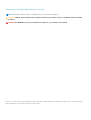 2
2
-
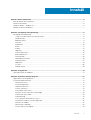 3
3
-
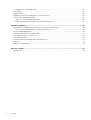 4
4
-
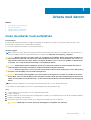 5
5
-
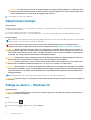 6
6
-
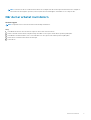 7
7
-
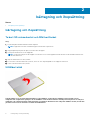 8
8
-
 9
9
-
 10
10
-
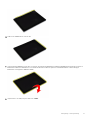 11
11
-
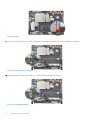 12
12
-
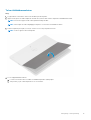 13
13
-
 14
14
-
 15
15
-
 16
16
-
 17
17
-
 18
18
-
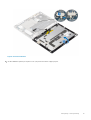 19
19
-
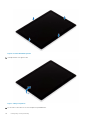 20
20
-
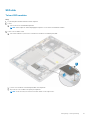 21
21
-
 22
22
-
 23
23
-
 24
24
-
 25
25
-
 26
26
-
 27
27
-
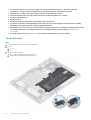 28
28
-
 29
29
-
 30
30
-
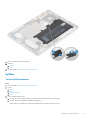 31
31
-
 32
32
-
 33
33
-
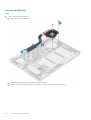 34
34
-
 35
35
-
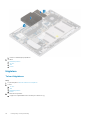 36
36
-
 37
37
-
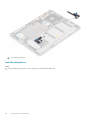 38
38
-
 39
39
-
 40
40
-
 41
41
-
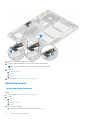 42
42
-
 43
43
-
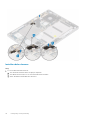 44
44
-
 45
45
-
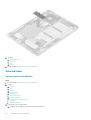 46
46
-
 47
47
-
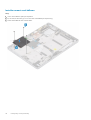 48
48
-
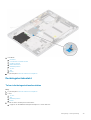 49
49
-
 50
50
-
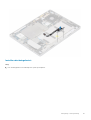 51
51
-
 52
52
-
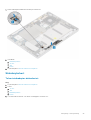 53
53
-
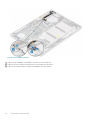 54
54
-
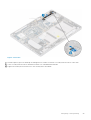 55
55
-
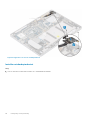 56
56
-
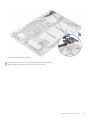 57
57
-
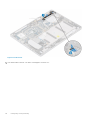 58
58
-
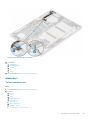 59
59
-
 60
60
-
 61
61
-
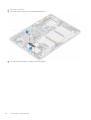 62
62
-
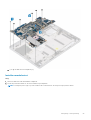 63
63
-
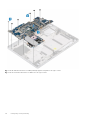 64
64
-
 65
65
-
 66
66
-
 67
67
-
 68
68
-
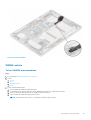 69
69
-
 70
70
-
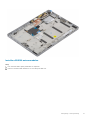 71
71
-
 72
72
-
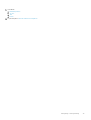 73
73
-
 74
74
-
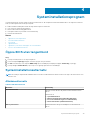 75
75
-
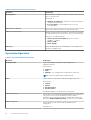 76
76
-
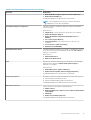 77
77
-
 78
78
-
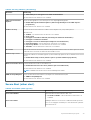 79
79
-
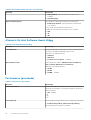 80
80
-
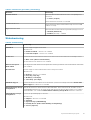 81
81
-
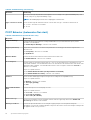 82
82
-
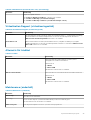 83
83
-
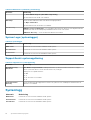 84
84
-
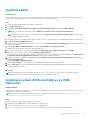 85
85
-
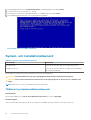 86
86
-
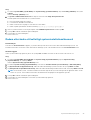 87
87
-
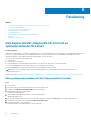 88
88
-
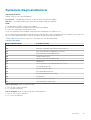 89
89
-
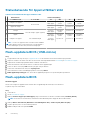 90
90
-
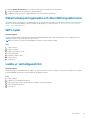 91
91
-
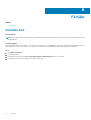 92
92
Dell Latitude 7200 2-in-1 Bruksanvisning
- Typ
- Bruksanvisning
Relaterade papper
-
Dell Latitude 7210 2-in-1 Bruksanvisning
-
Dell Latitude 5310 Bruksanvisning
-
Dell Latitude 5510 Bruksanvisning
-
Dell Latitude 5411 Bruksanvisning
-
Dell Precision 3530 Användarmanual
-
Dell Latitude 5500 Bruksanvisning
-
Dell Latitude 5500 Bruksanvisning
-
Dell Latitude 5300 Bruksanvisning
-
Dell Precision 7550 Bruksanvisning
-
Dell Latitude 7280 Bruksanvisning